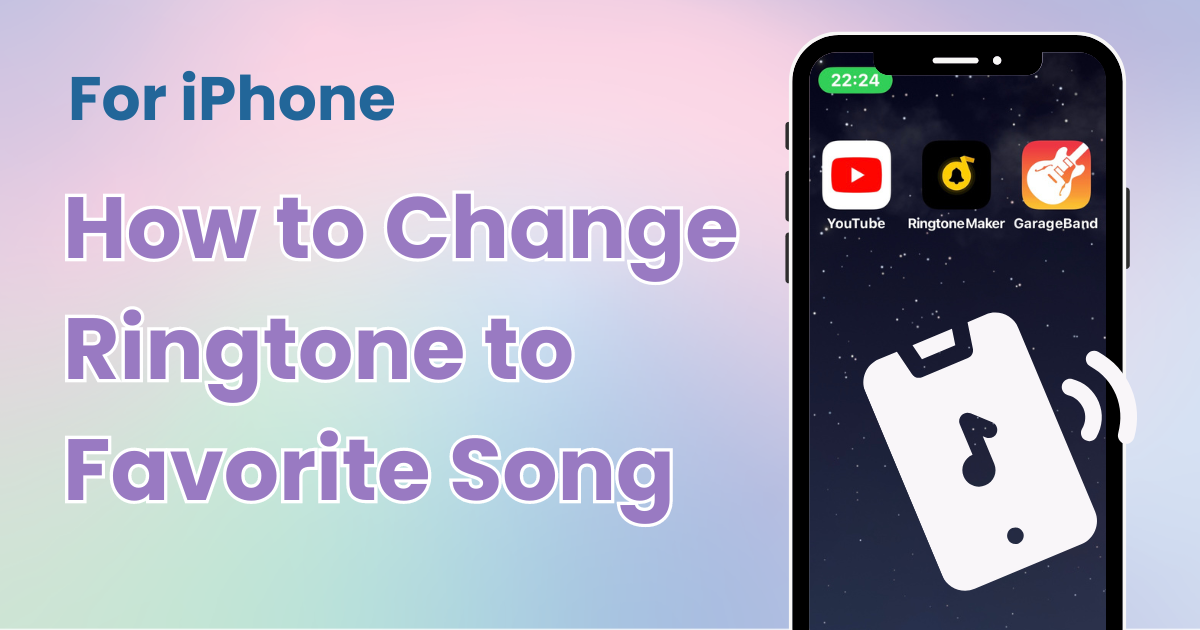

Na štýlové prispôsobenie domovskej obrazovky potrebujete špeciálnu aplikáciu! Toto je konečná verzia aplikácie na obliekanie, ktorá obsahuje všetky materiály na obliekanie!
Priali ste si niekedy, aby ste si mohli nastaviť svojho obľúbeného syna g ako vyzváňací tón pre iPhone , alebo vám bolo nepohodlné, keď sa váš vyzváňací tón zhoduje s ostatnými? V tomto článku vám predstavíme bezplatnýspôsob prispôsobenia zvonenia pre iPhone vašej obľúbenej skladbe!
Tu je návod, ako vytvoriť vyzváňací tón z vášho obľúbeného videa YouTube iba pomocou vášho iPhone. Budete potrebovať nasledujúce tri bezplatné aplikácie:
Aj keď na nahrávanie obrazovky môžete použiť iné aplikácie ako YouTube, niektoré aplikácie nemusia správne zachytávať zvuk, preto sa odporúča YouTube pre jednoduché používanie. Poznámka: Aplikácia nemusí byť dostupná vo všetkých krajinách.
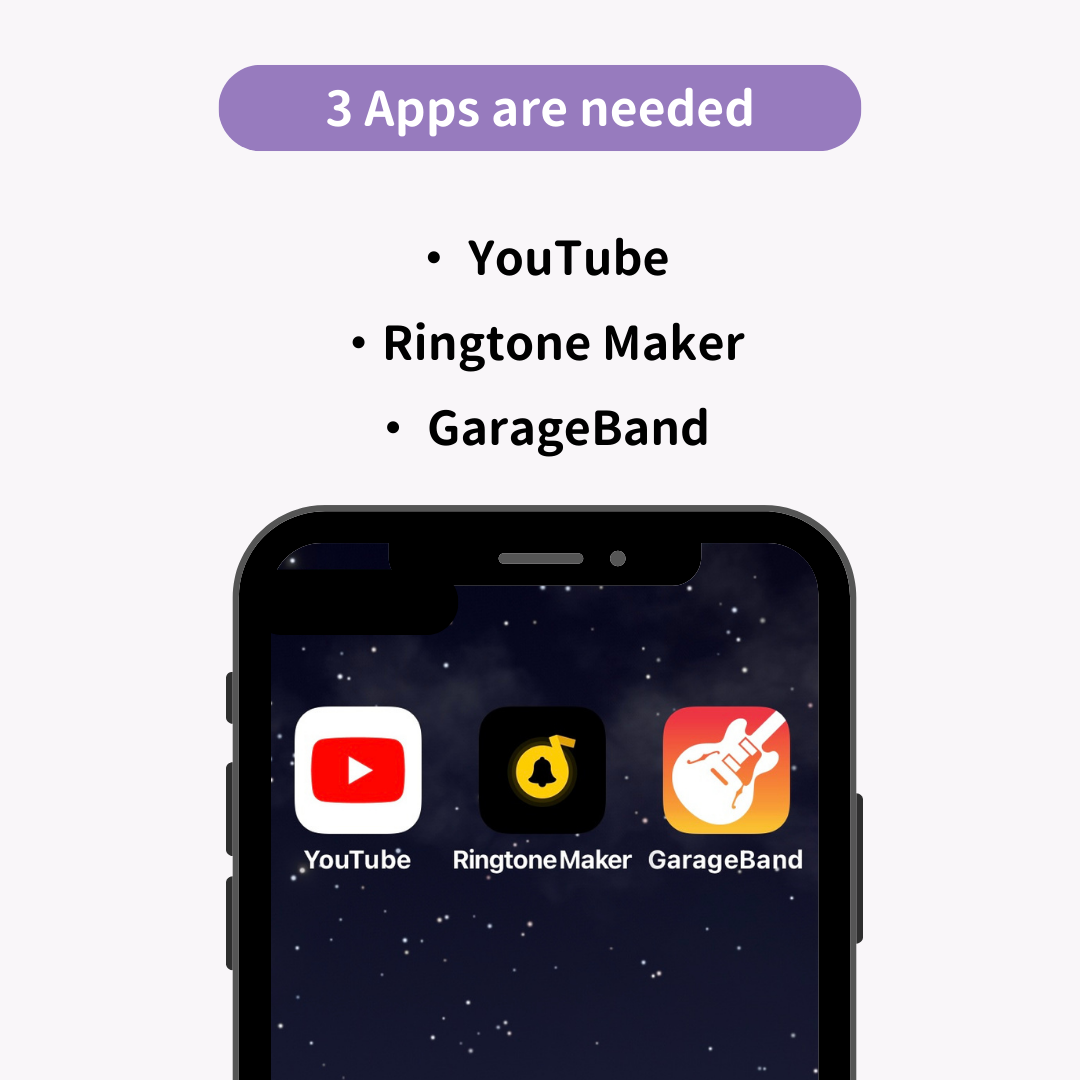
Najprv si v aplikácii YouTube prehrajte video, ktoré chcete nastaviť ako vyzváňací tón. Keďže môžete nastaviť iba vyzváňací tón s dĺžkou do 30 sekúnd , skúste nahrávať v rozsahu 40 sekúnd . Ak chcete zaznamenať obrazovku, postupujte podľa týchto krokov:
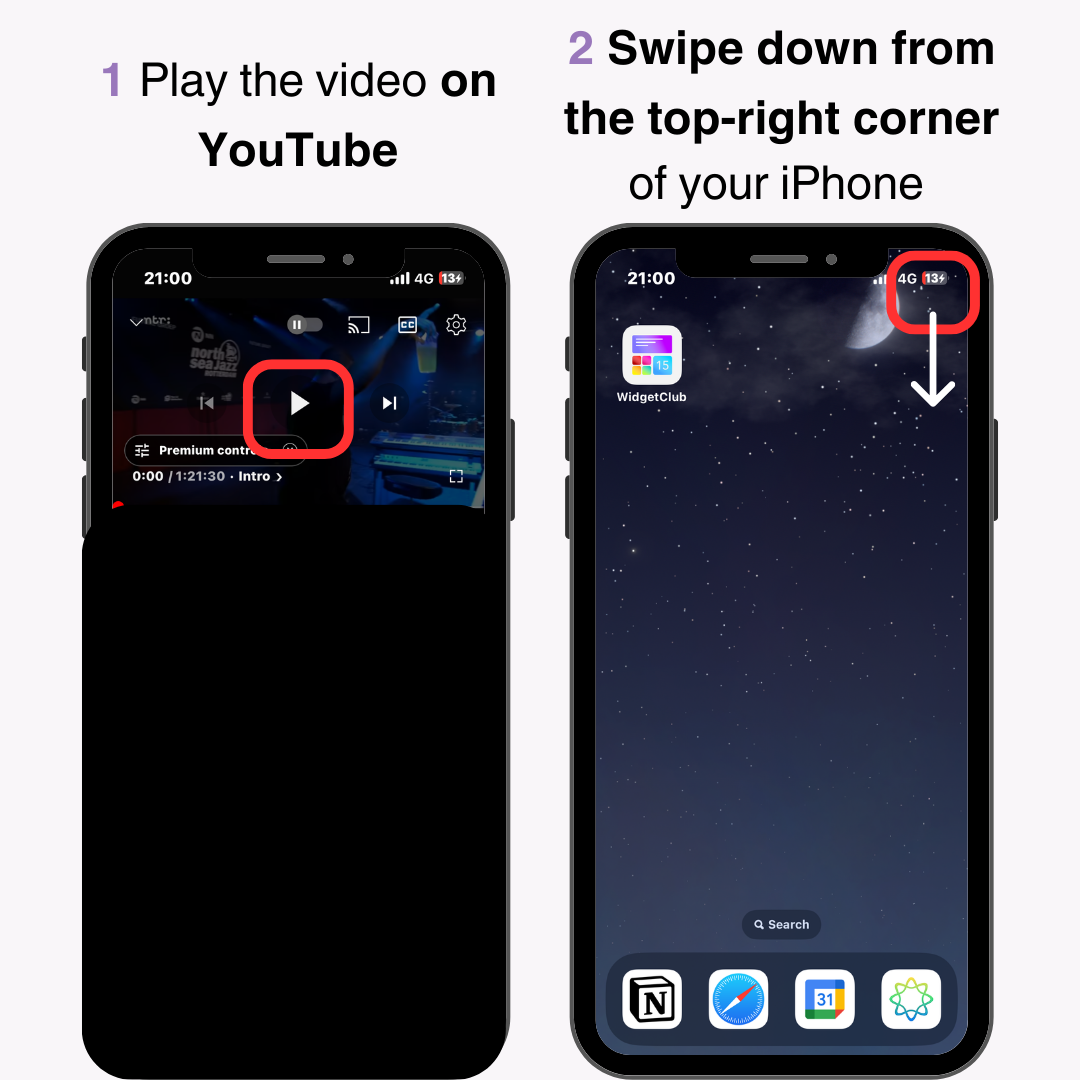
3. Klepnite na tlačidlo „ Nahrávanie obrazovky “.
4. Klepnutím na hornú časť obrazovky zastavíte nahrávanie, keď zachytíte požadovanú časť.
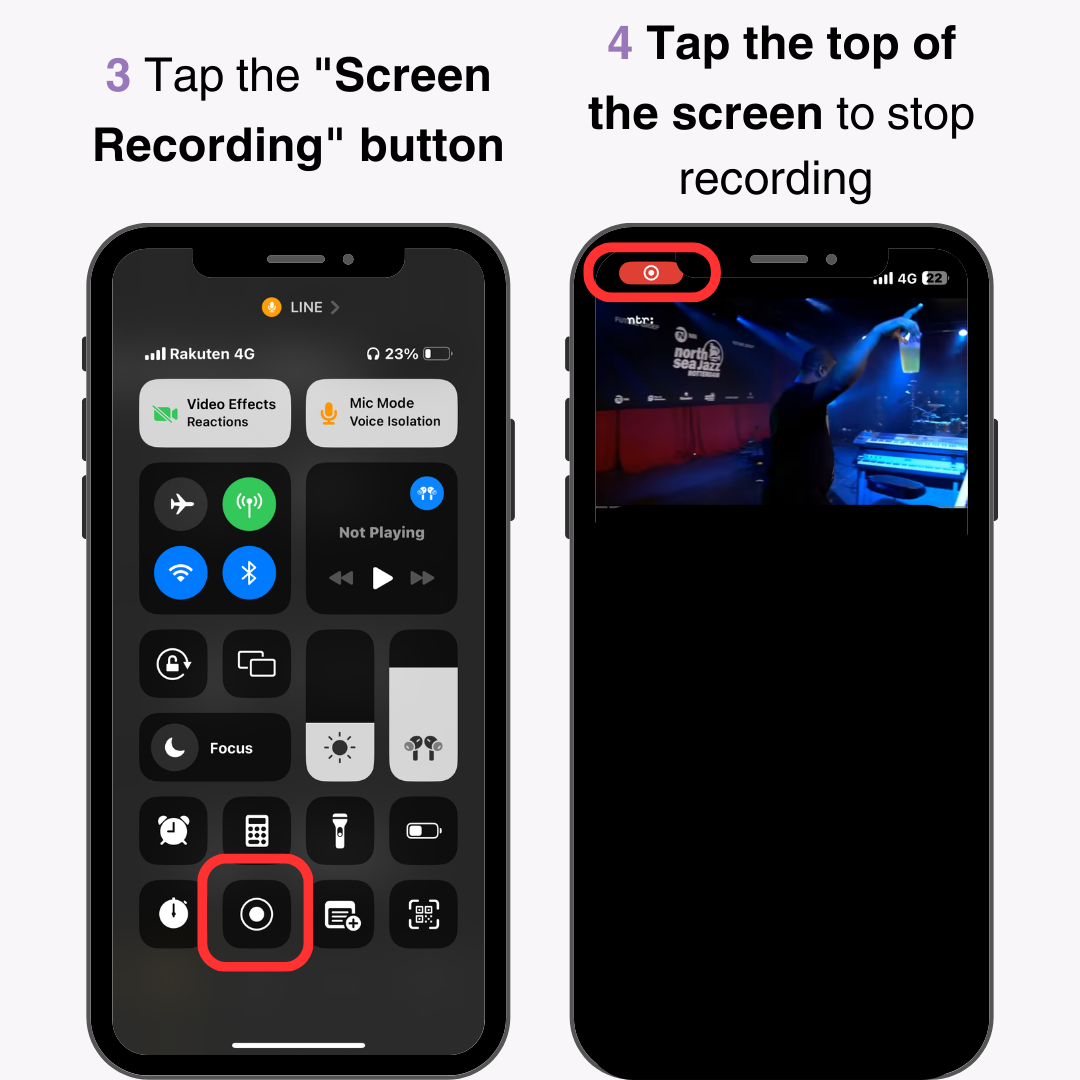
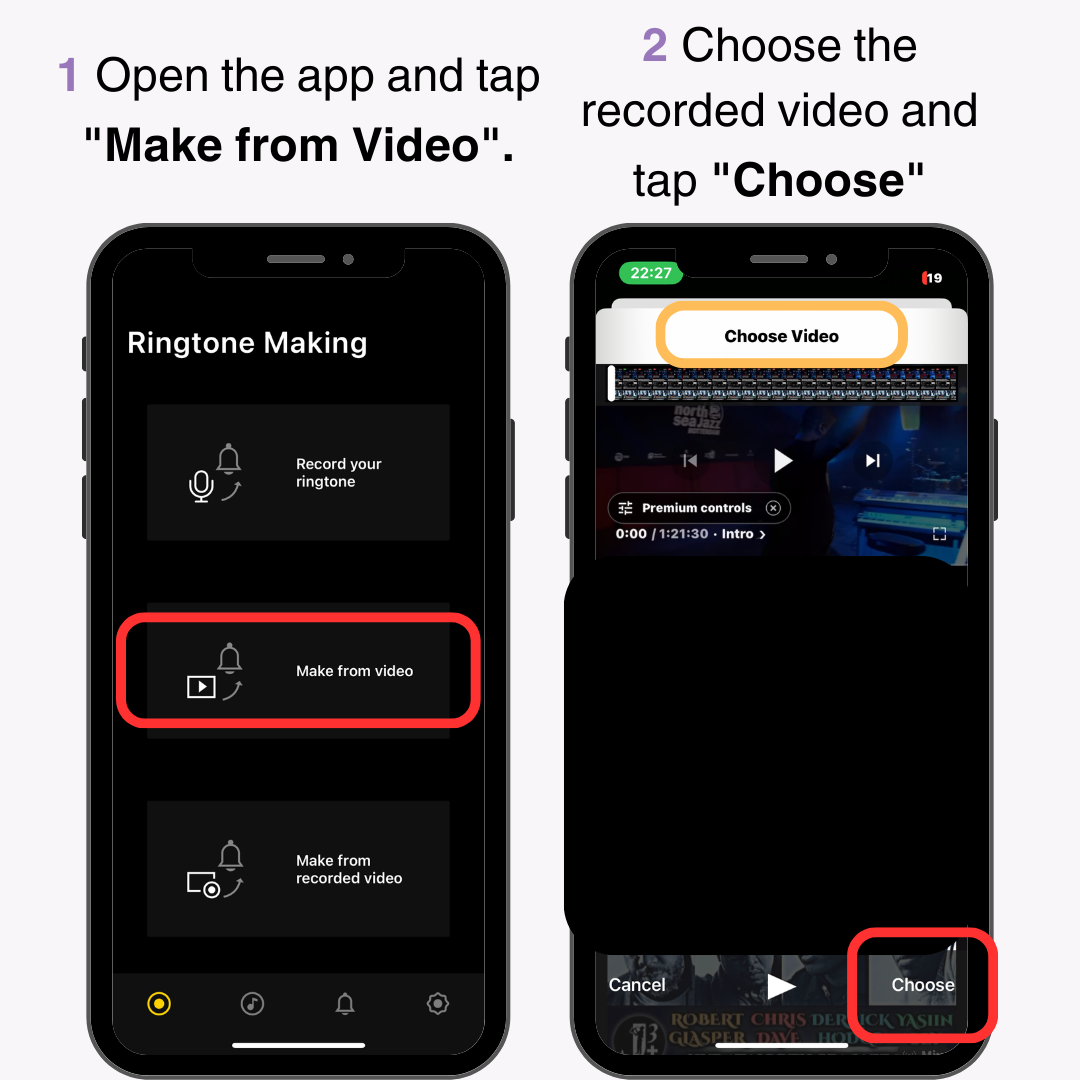
3. Posunutím červených čiar orezajte časť, ktorú chcete použiť ako vyzváňací tón. Uistite sa, že je to 30 sekúnd.
4. Klepnite na značku začiarknutia v pravom dolnom rohu.
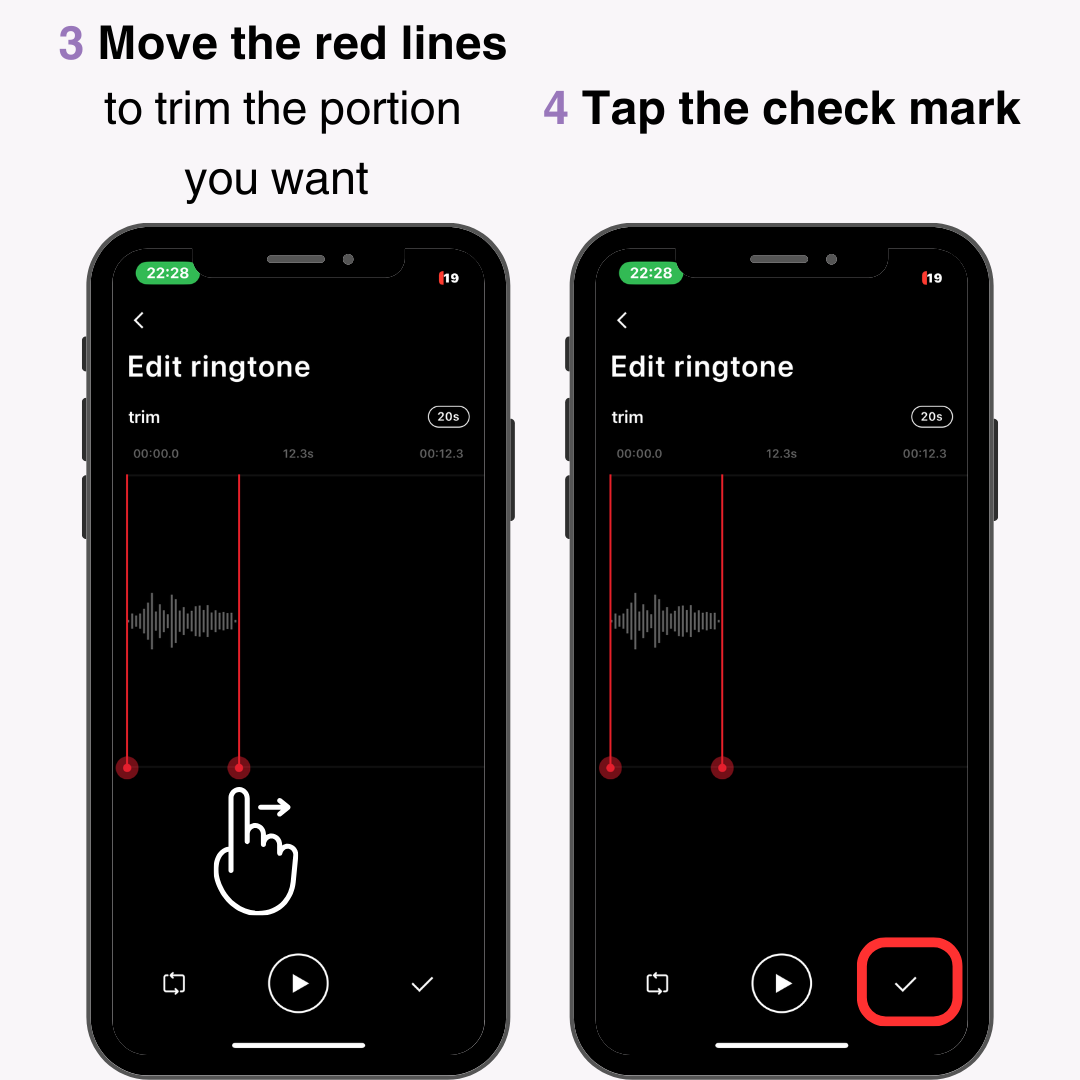
Keď to urobíte prvýkrát, zobrazí sa výzva na povolenie prístupu k súborom. V nastaveniach iPhone vyberte „Fotografie“ > „ Obmedzený prístup alebo Úplný prístup “. Z bezpečnostných dôvodov výberom možnosti „ Obmedzený prístup “ udelíte prístup iba k použitému videu.
5. Nakoniec zadajte názov súboru. Vyberte názov, ktorý je ľahko zrozumiteľný.
6. Ak sa objaví v zozname " Moje zvonenia ", ste hotoví.
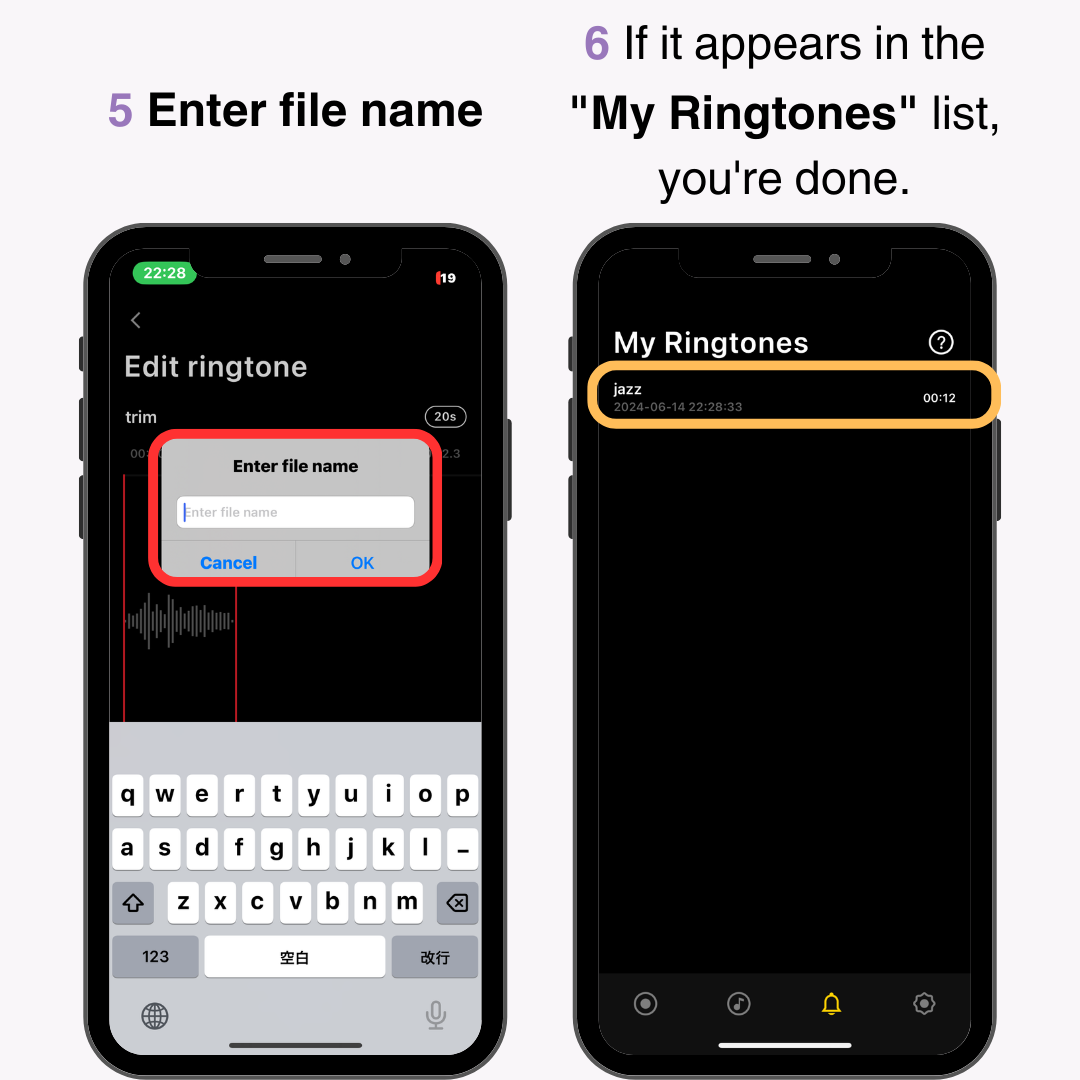
Po vytvorení vyzváňacieho tónu v aplikácii Ringtone Maker zdieľajte súbor s aplikáciou GarageBand .
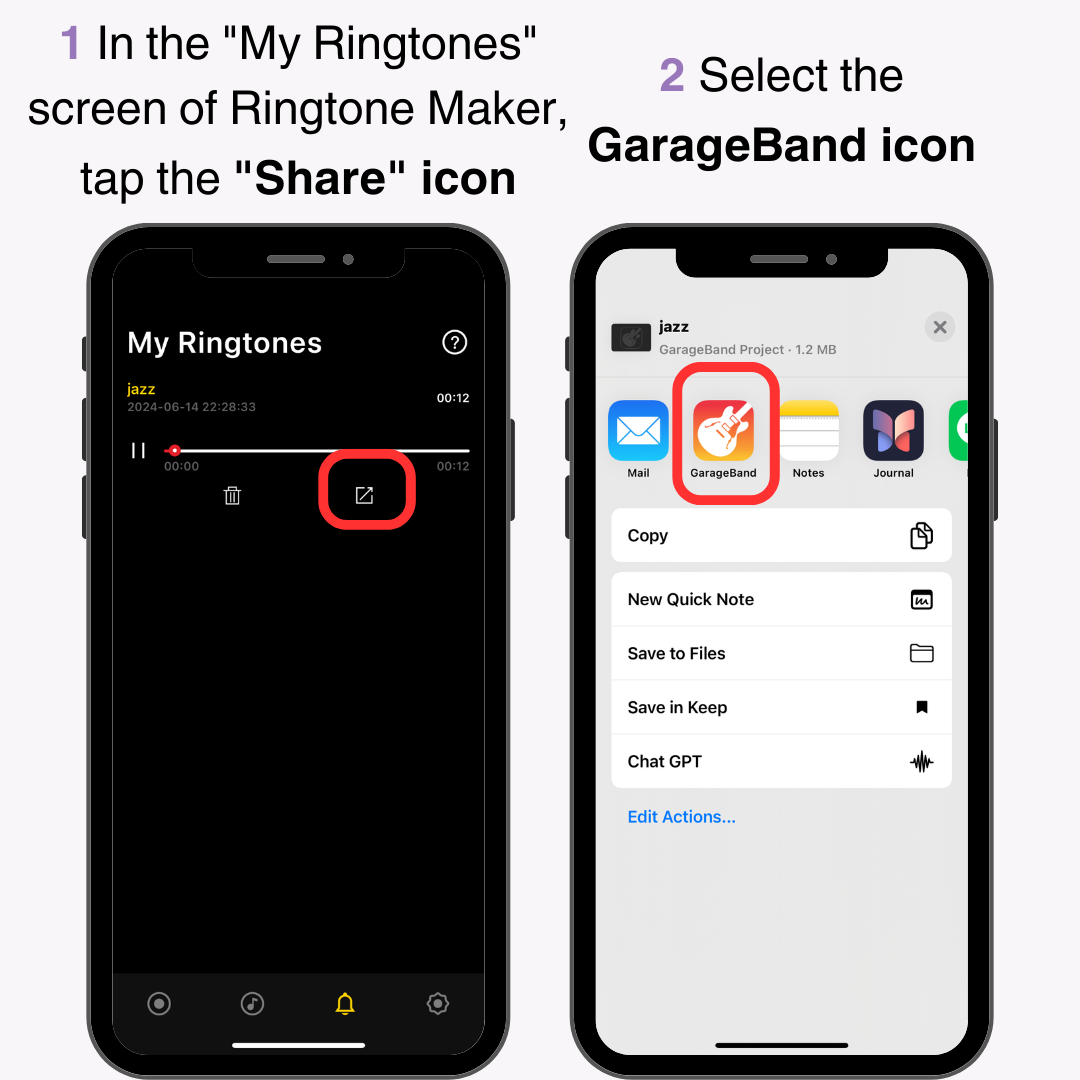
3. Otvorte aplikáciu GarageBand a dlho stlačte súbor .
4. Klepnite na „ Zdieľať “.
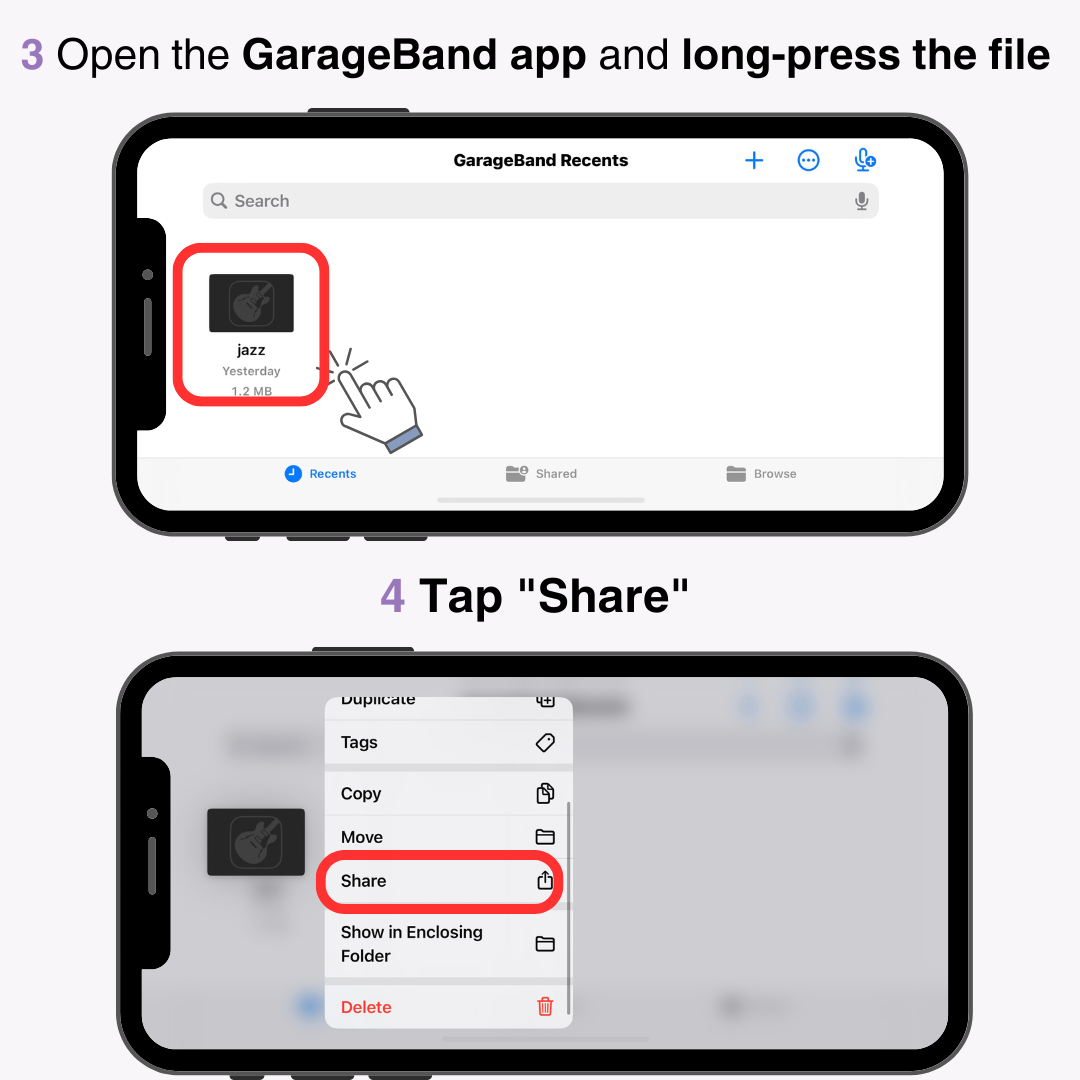
5. Klepnite na „ Tón zvonenia “ v strede.
6. Klepnite na „ Exportovať “ v pravom hornom rohu.
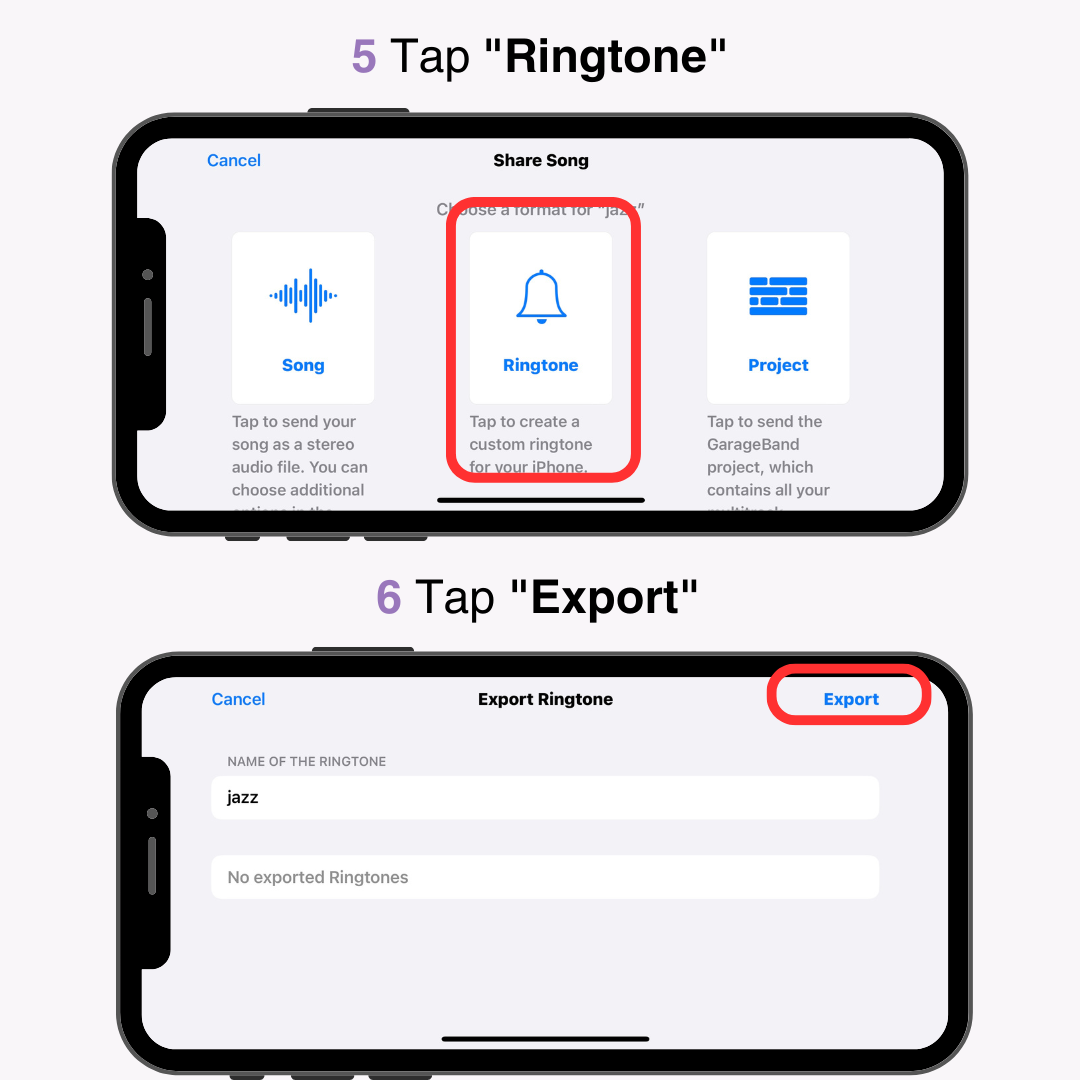
7. Keď uvidíte „ Export zvonenia bol úspešný “, ste hotoví.
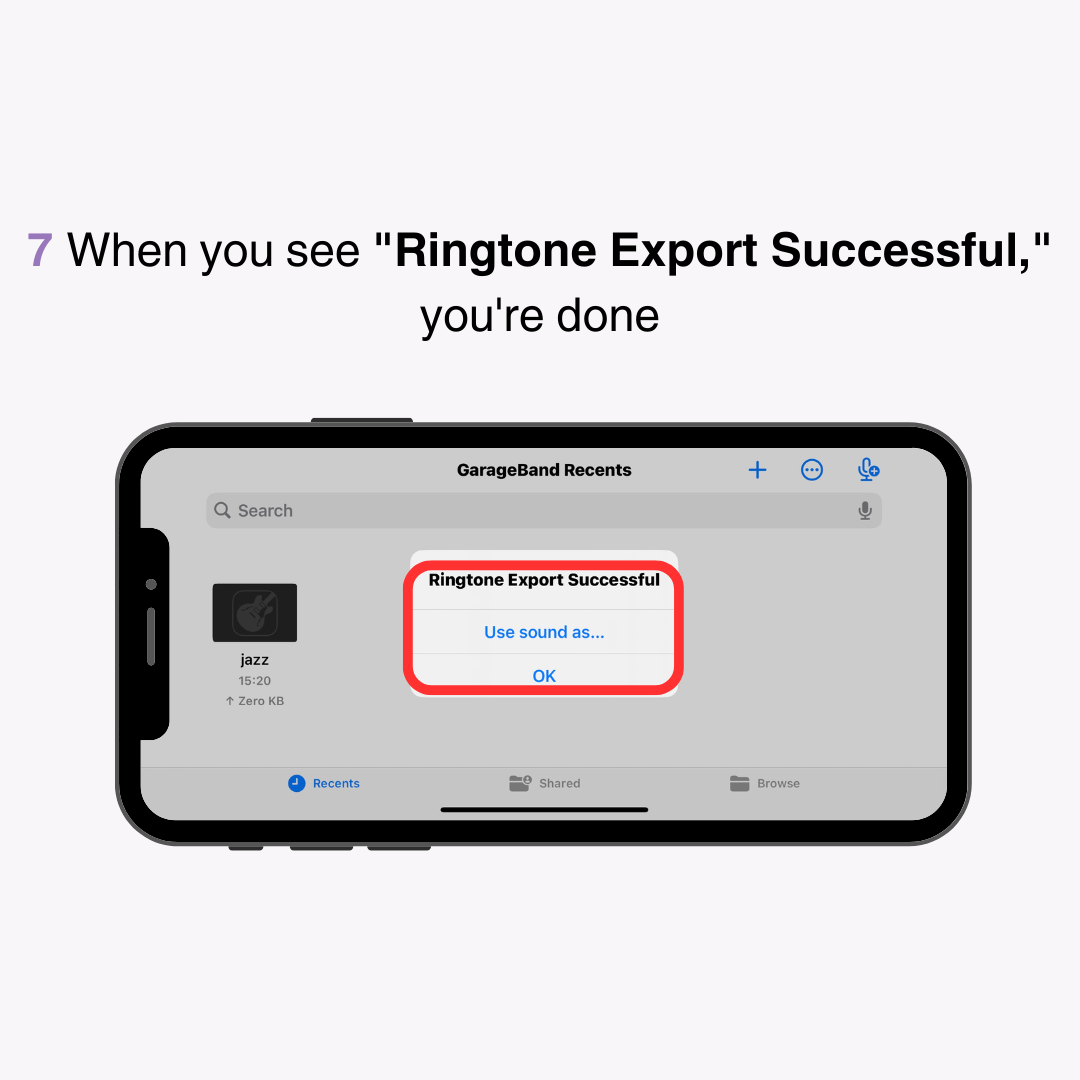
Teraz, keď ste súbor uložili, nastavte ho ako vyzváňací tón na vašom iPhone.
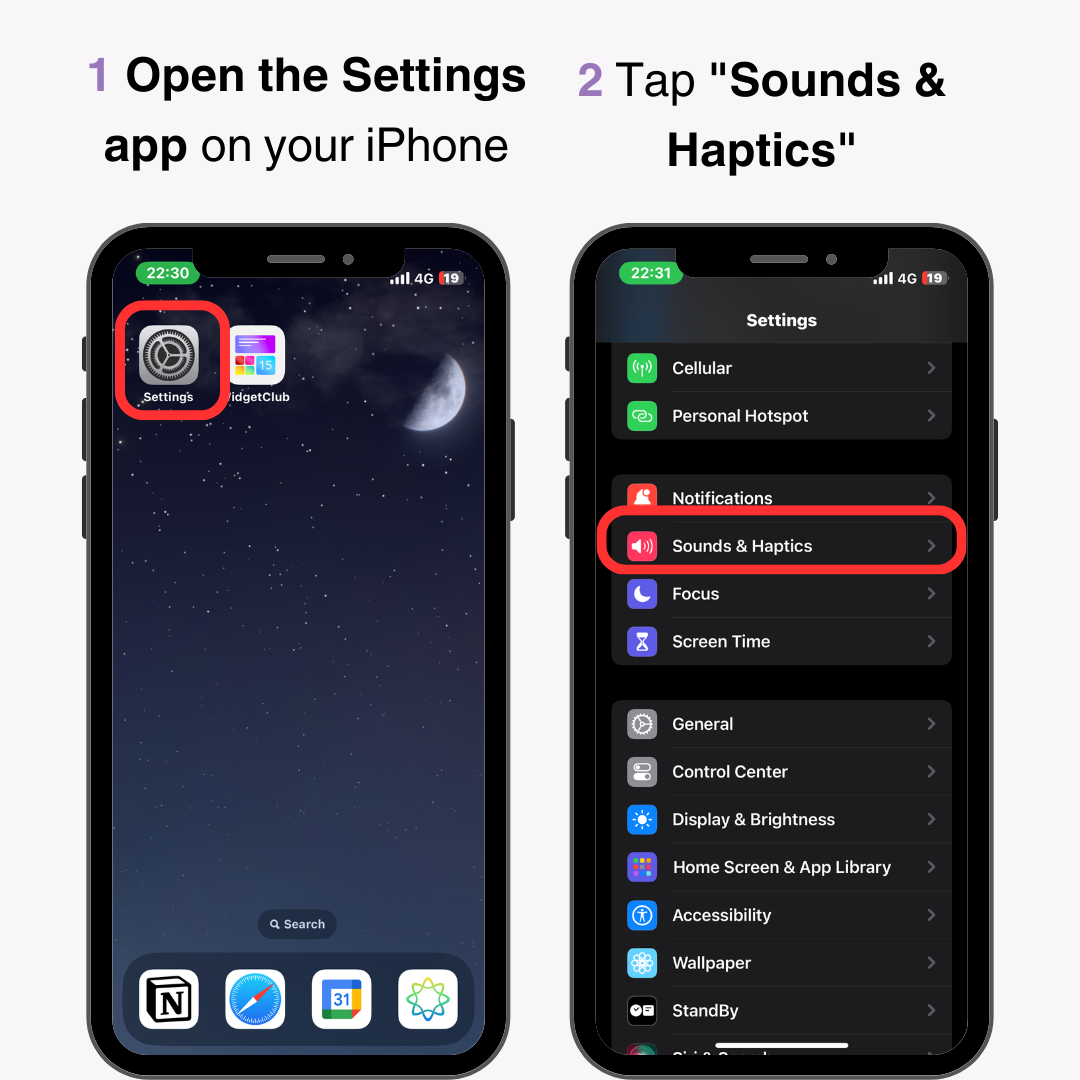
3. Klepnite na „ Tón zvonenia “.
4. Vyberte súbor, ktorý ste práve uložili.
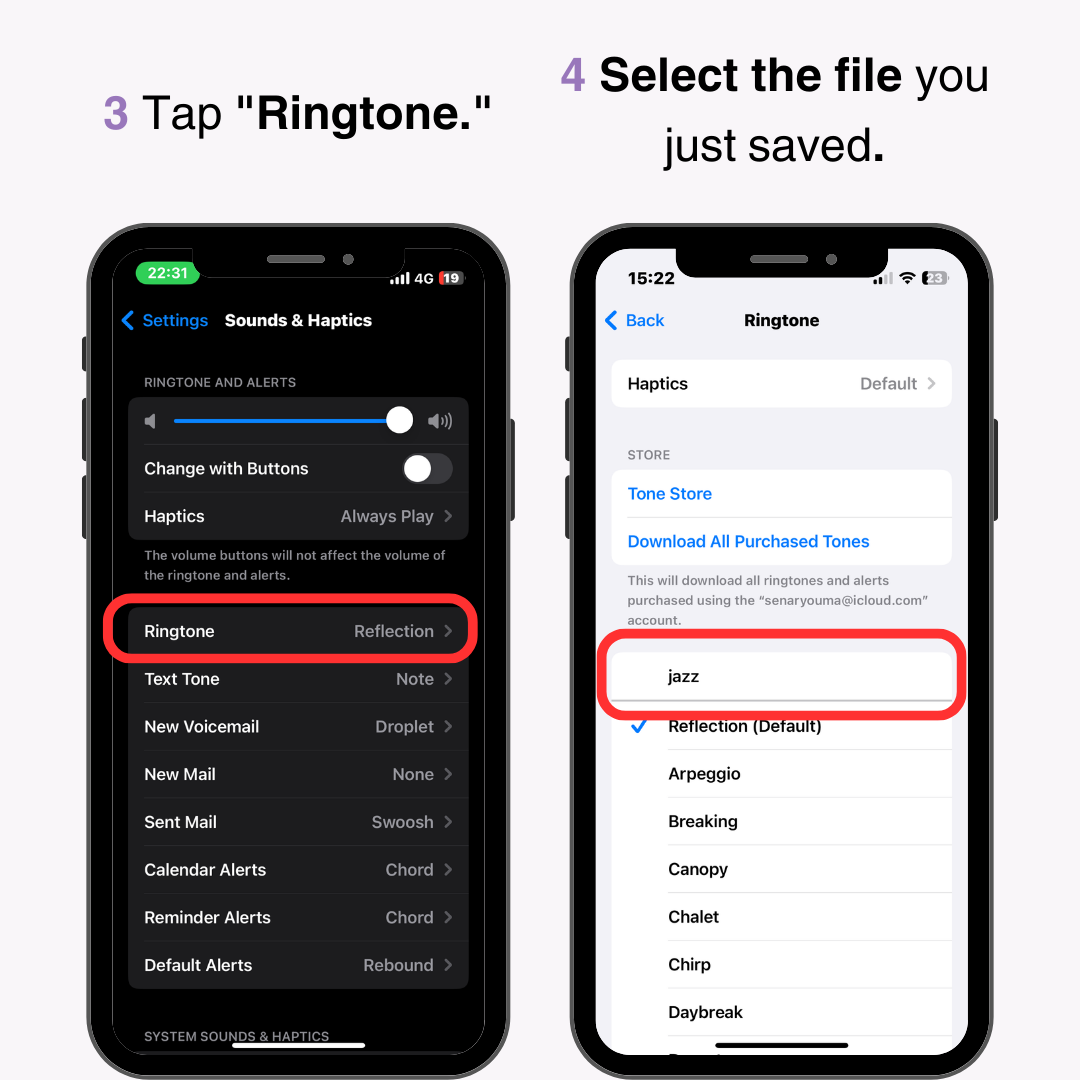
Na videá YouTube sa vzťahujú autorské práva , takže vytvorené zvonenie používajte iba na osobné použitie . Komerčné použitie vrátane ďalšieho predaja je zakázané. Tiež sa vyhýbajte nahrávaniu na internet, aj keď to nie je na komerčné účely.
Tu je návod, ako nastaviť zvukové súbory uložené v počítači ako vyzváňací tón pre iPhone.
Najprv prehrajte zvuk v Apple Music a upravte ho na 30 sekúnd , aby ste ho mohli použiť ako vyzváňací tón.
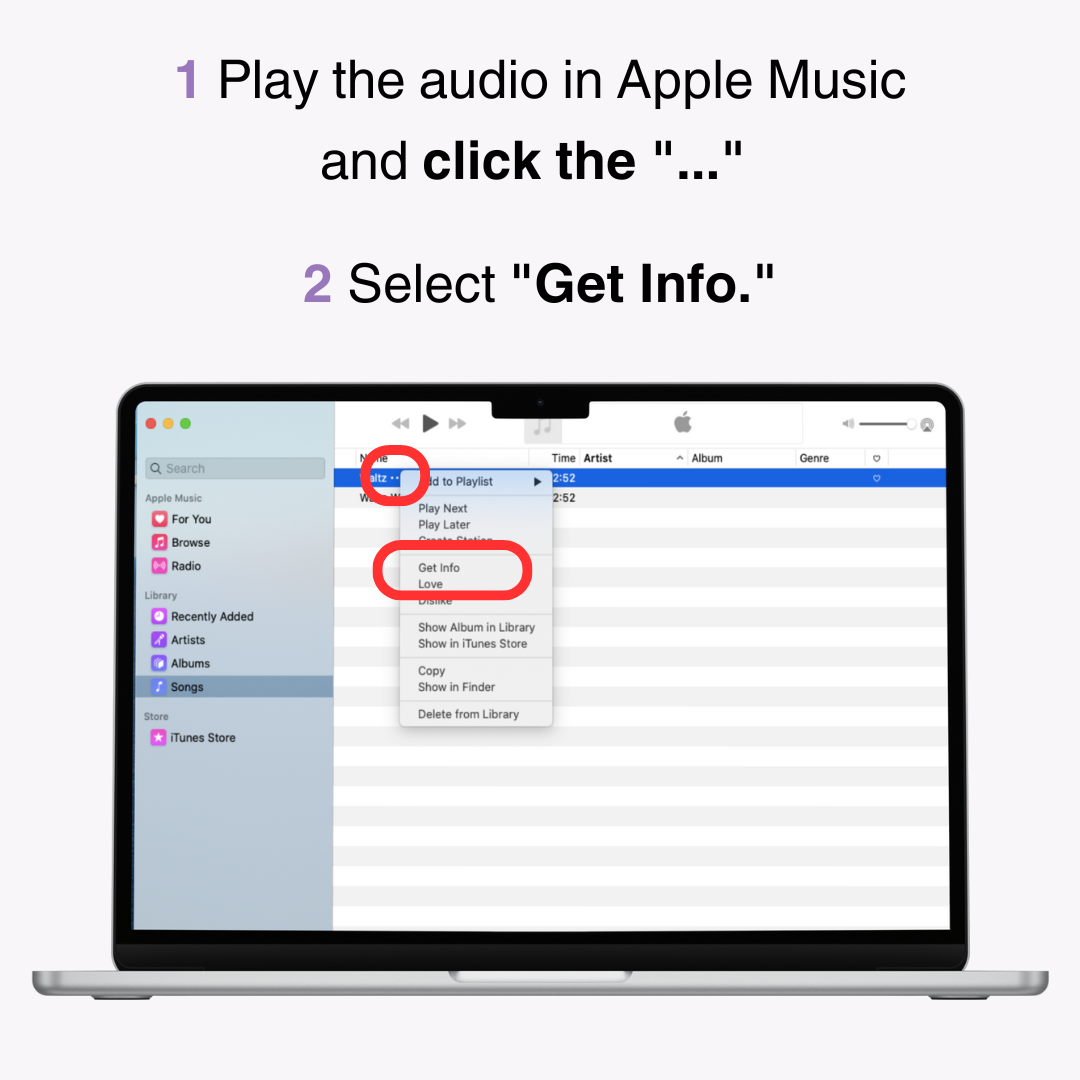
3. Kliknite na kartu „ Možnosti “.
4. Zadajte čas začiatku a konca časti, ktorú chcete použiť ako vyzváňací tón. Upravte ho na 30 sekúnd .
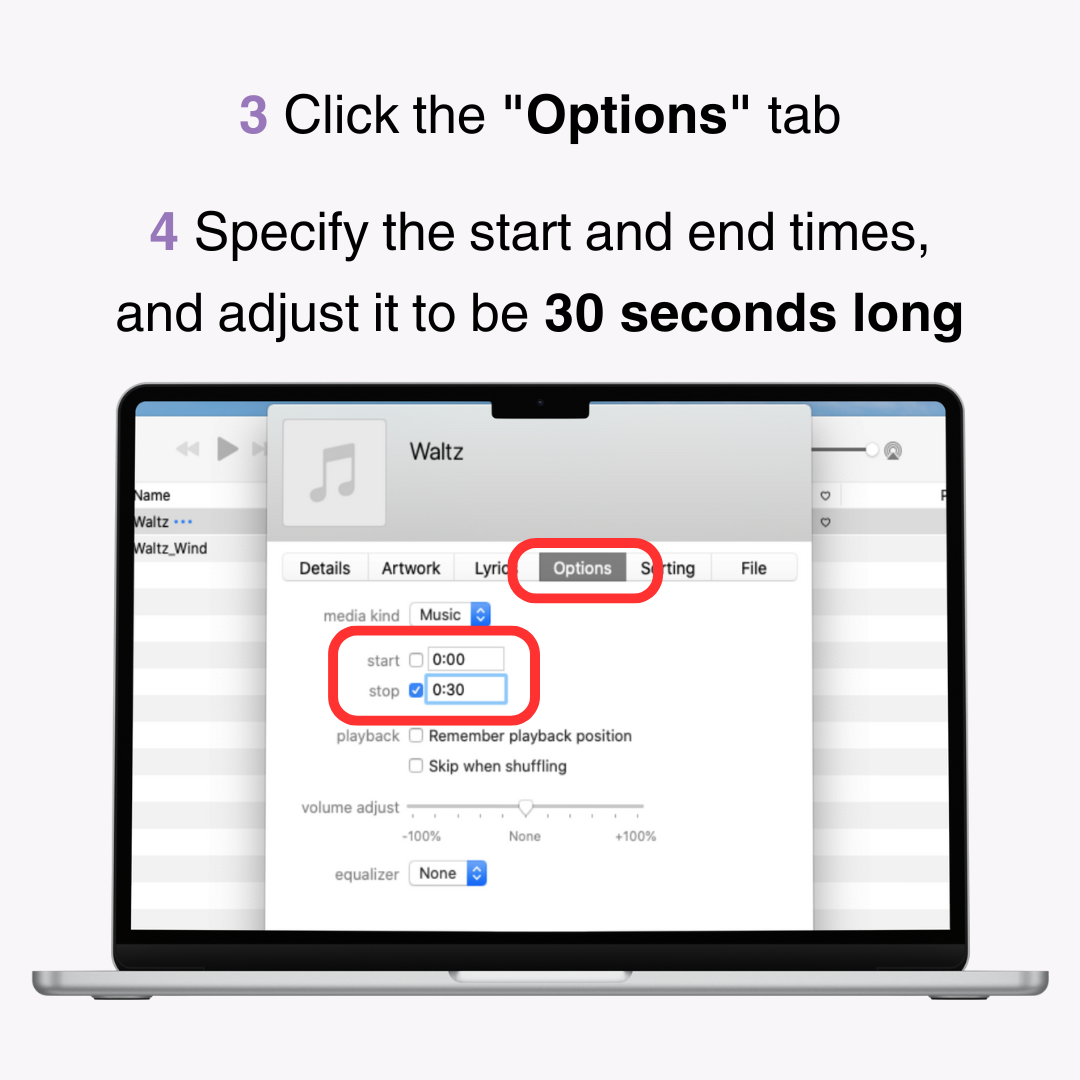
Skonvertujte súbor na „ verziu AAC “ a nastavte ho ako vyzváňací tón.
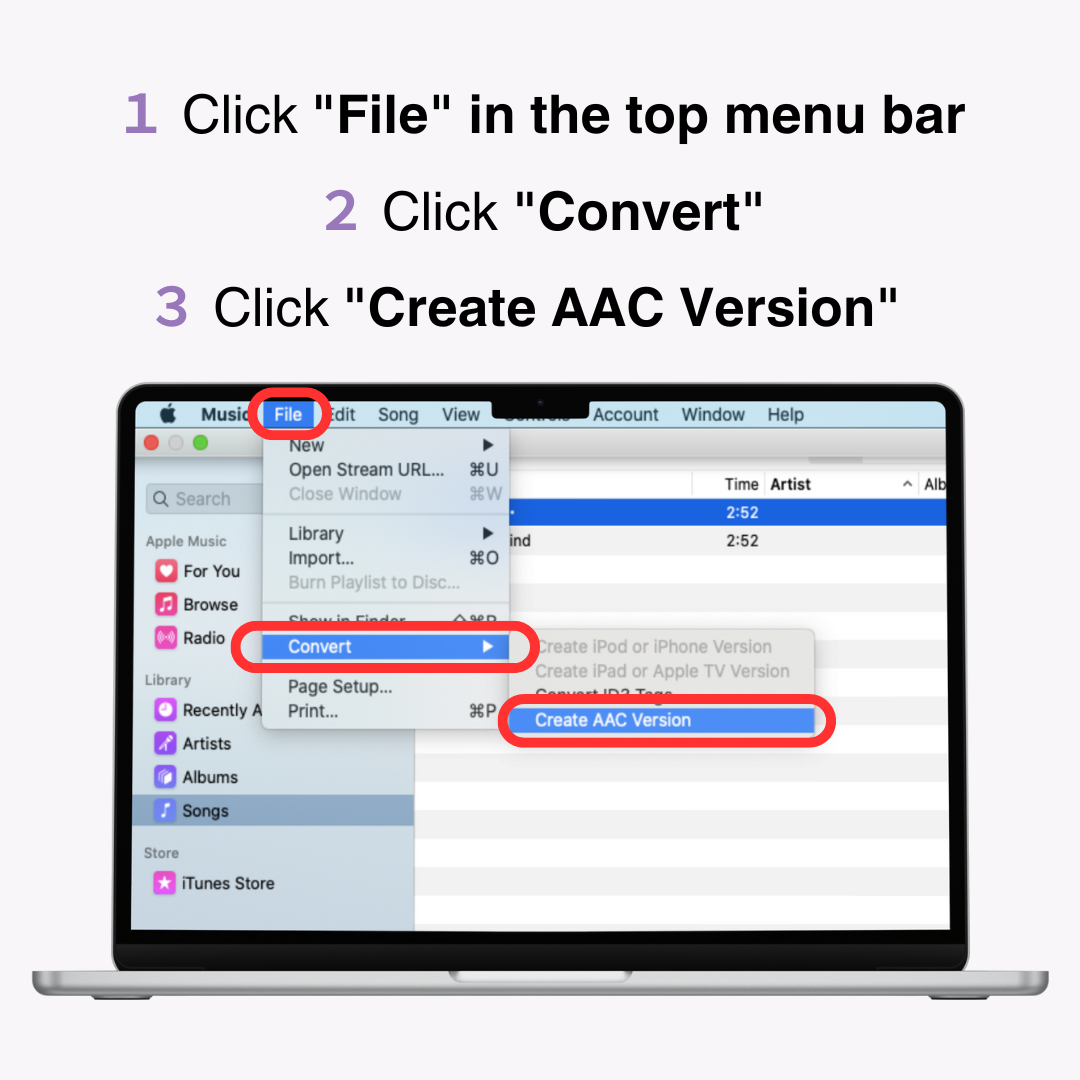
Ďalej zmeňte príponu súboru z " .m4a " na " .m4r ".
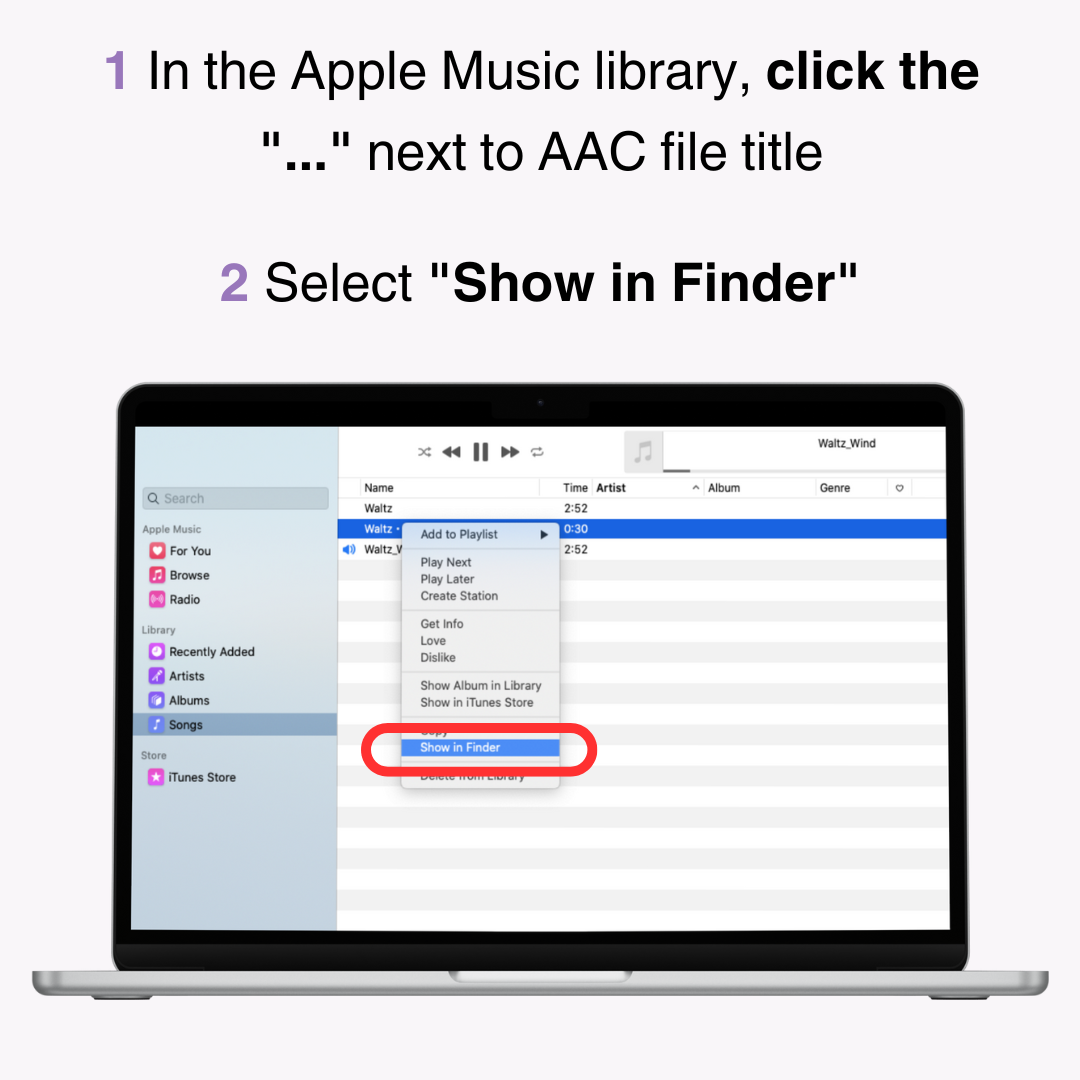
3. Vyberte zobrazený súbor a klepnite dvoma prstami na .
4. Zmeňte príponu z " .m4a " na ".m4r ".
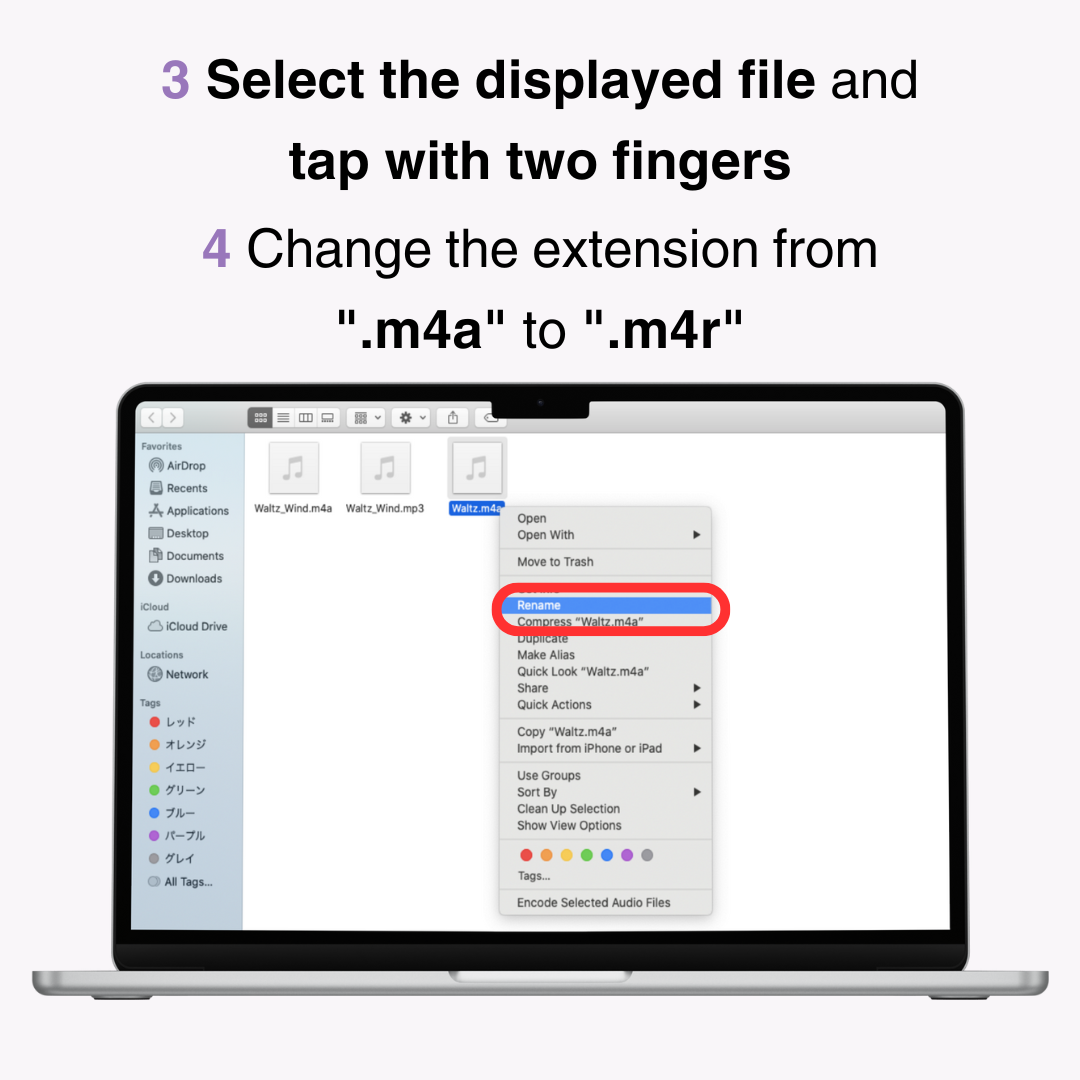
5. Ak sa názov súboru zmení na " filename.m4r ", ste hotoví.
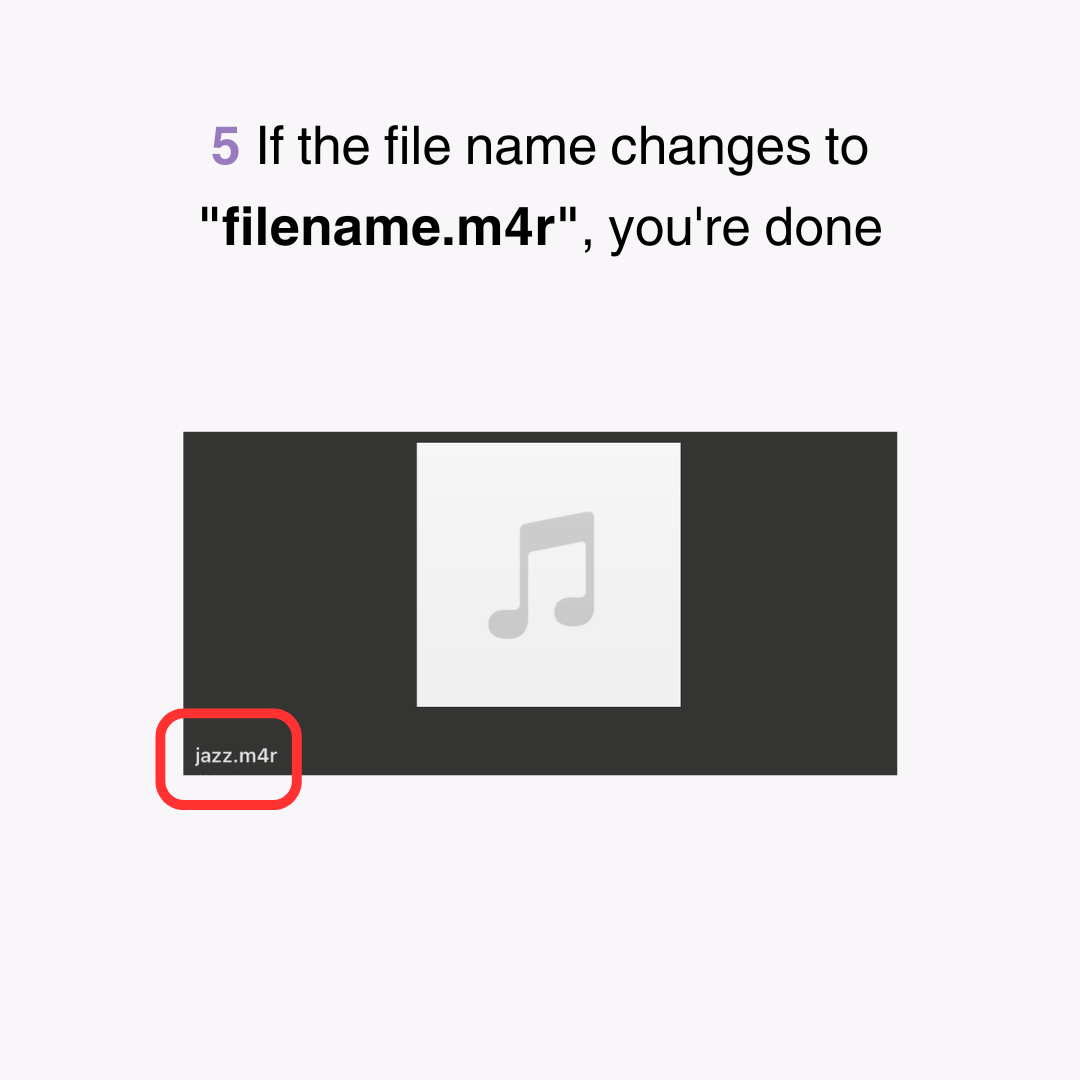
Potom preneste zvukový súbor do svojho iPhone.
1. Pripojte svoj iPhone k počítaču pomocou kábla a vyberte svoj iPhone z " Locations " vo Finderi.
2. Presuňte vytvorený súbor " .m4r " do záložky " Všeobecné ".
※ Aby bol tento proces plynulejší , je užitočné vopred presunúť zvukový súbor na plochu !
3. Kliknite na tlačidlo „ Sync “ alebo „ Apply “.
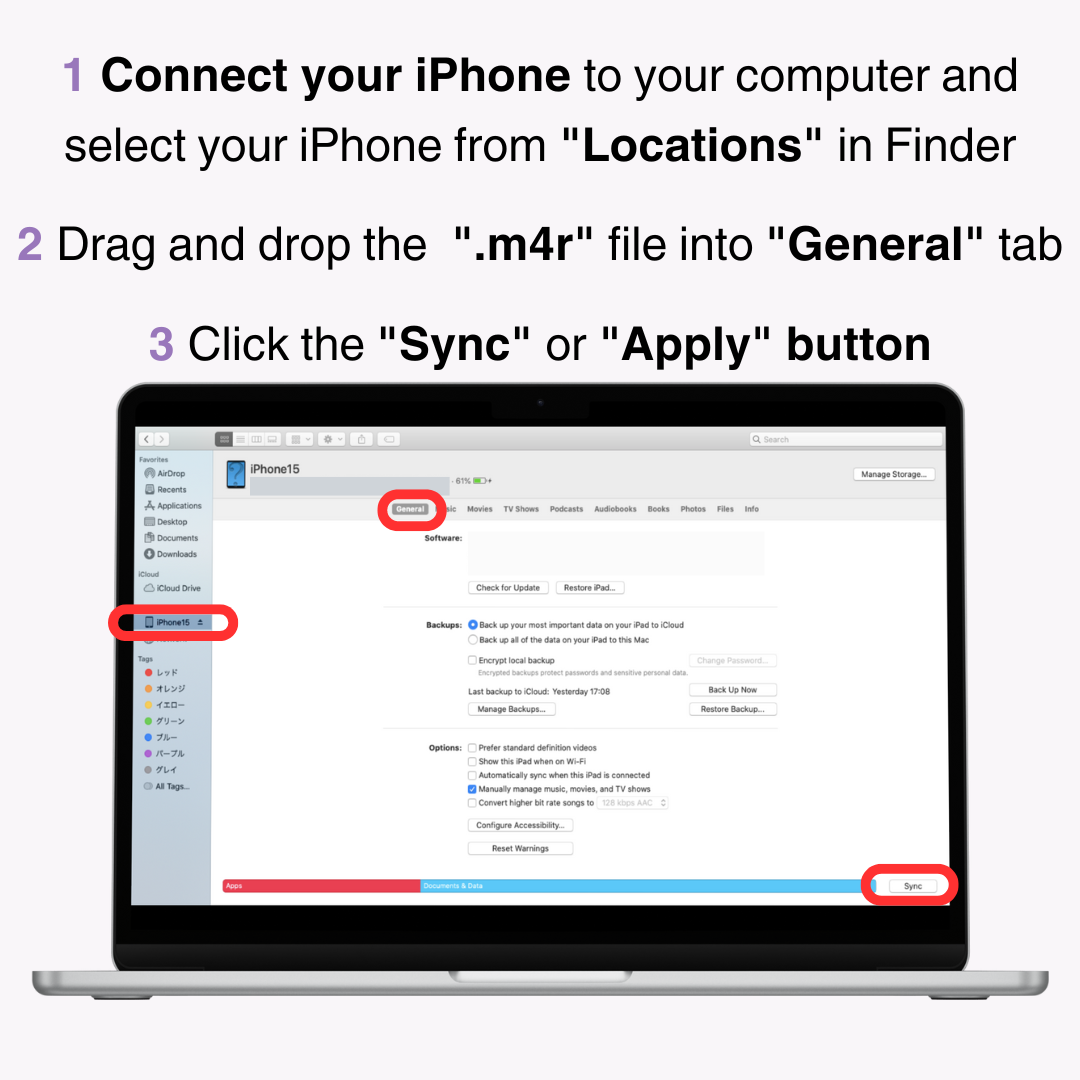
Po dokončení prenosu nastavte na svojom iPhone vyzváňací tón .
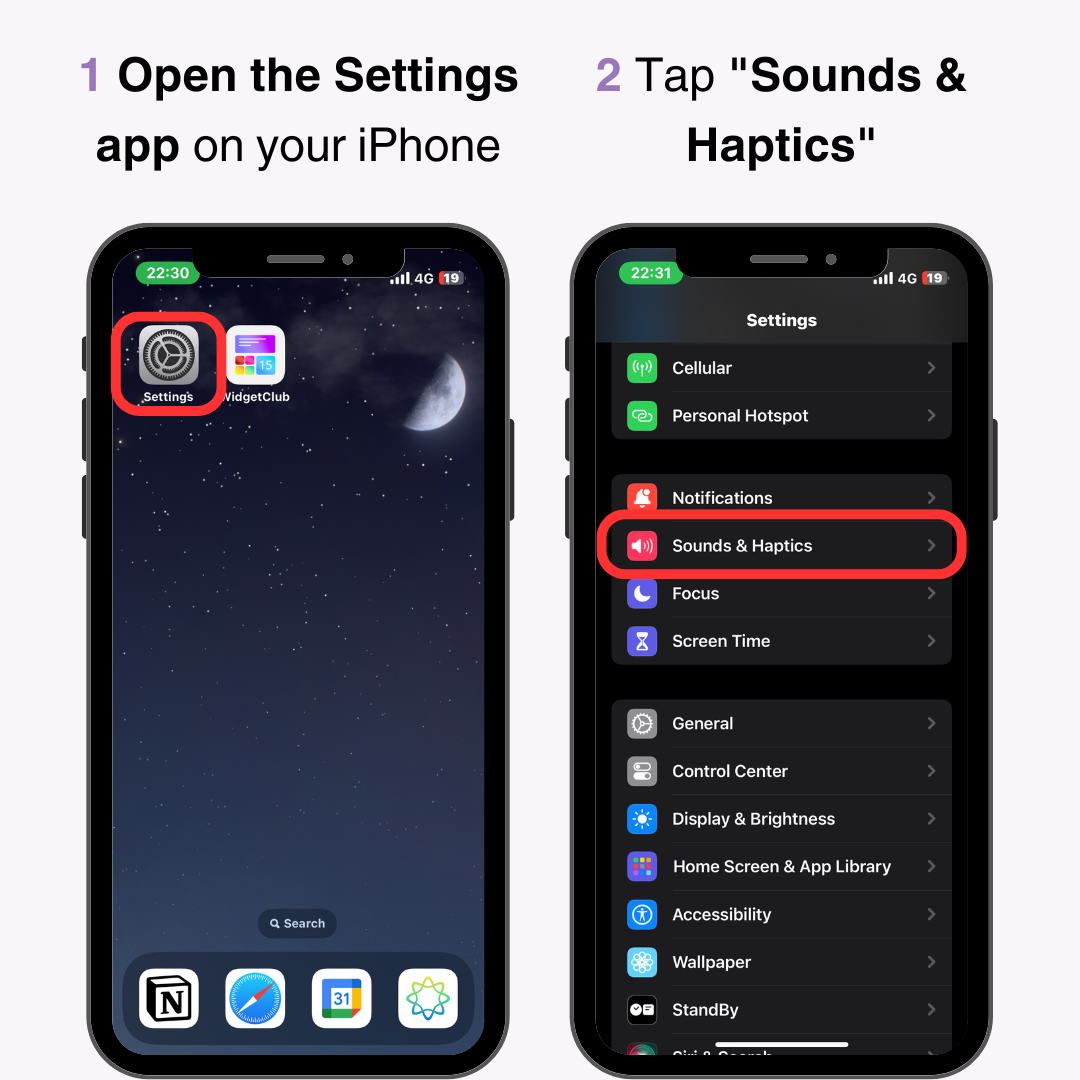
3. Klepnite na „ Tón zvonenia “.
4. Vyberte súbor, ktorý ste práve preniesli z počítača.
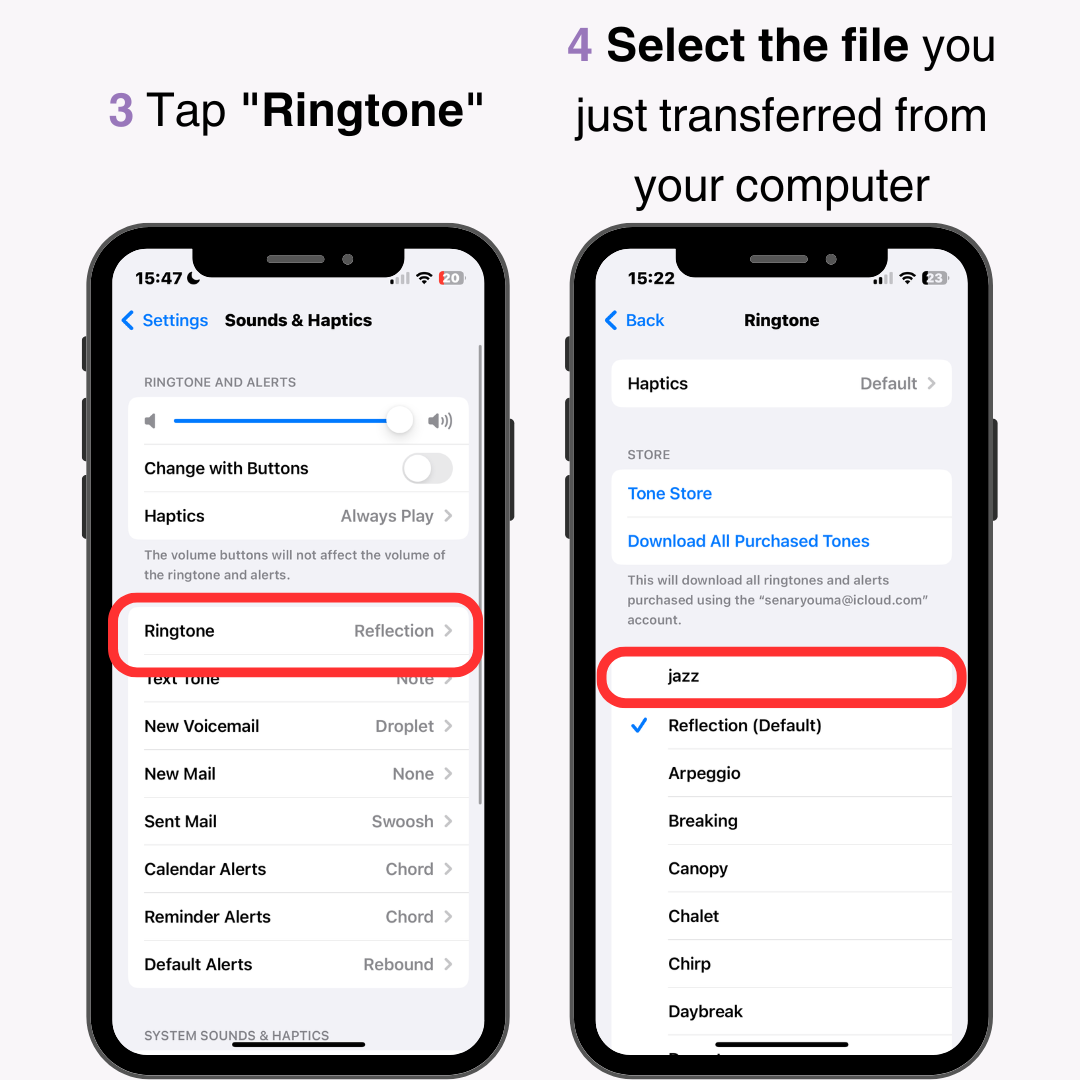
Ak máte problémy s prenosom súboru do vášho iPhone, uistite sa, že váš Mac aj iPhone sú aktualizované na najnovšiu verziu operačného systému .
Je tiež dobré používať bezplatnú hudbu alebo hudbu na pozadí z webových stránok, ktoré vám umožňujú sťahovať hudbu zadarmo a nastaviť ju ako vyzváňací tón. Stiahnutý zvuk je možné importovať do vášho iPhone pomocou rovnakých krokov ako „Prenos zvukových súborov uložených v počítači do vášho iPhone“.
Keďže tieto skladby neobsahujú žiadne problémy s autorskými právami , môžete ich pokojne používať. Tu je niekoľko odporúčaných stránok na sťahovanie bezplatnej hudby.
Táto stránka ponúka viac ako 16 000 bezplatných skladieb BGM a viac ako 1 300 zvukových efektov na stiahnutie. Všetky materiály sú bez licenčných poplatkov a môžu byť použité na akýkoľvek účel, vrátane komerčného použitia. Stránka obsahuje rôzne možnosti vyhľadávania, ako sú značky a skladatelia.
Táto stránka vám umožňuje sťahovať originálne BGM a zvukové efekty zadarmo bez registrácie užívateľa . Okrem toho môžete upravovať a usporiadať hudbu , ako sa vám páči, vďaka čomu je ideálna na prispôsobenie vašich zvonení. Pred stiahnutím si prečítajte pokyny.
Stiahnuté skladby z Apple Music nemôžete priamo nastaviť ako vyzváňacie tóny. Dôvodom je ochrana autorských práv, ktorá bráni úprave zvukových súborov.
Ak naozaj chcete použiť skladbu z Apple Music , budete musieť použiť externý nástroj na konverziu zvuku do formátu MP3 alebo podobného formátu. Metódy uvedené v tejto príručke sú najjednoduchšie a najspoľahlivejšie .
Aj keď to vyžaduje platbu, na iPhone je aj „ Obchod zvonení “, kde si môžete zakúpiť zvonenia.
Vyberte „Nastavenia“ > „Zvuky a haptika“ > „Tón zvonenia“ a potom klepnite na „ Obchod s tónmi zvonenia/upozornenia “ v hornej časti. Vyberte si svoju obľúbenú skladbu, rozhodnite sa, kde ju nastavíte, a dokončite proces nákupu.
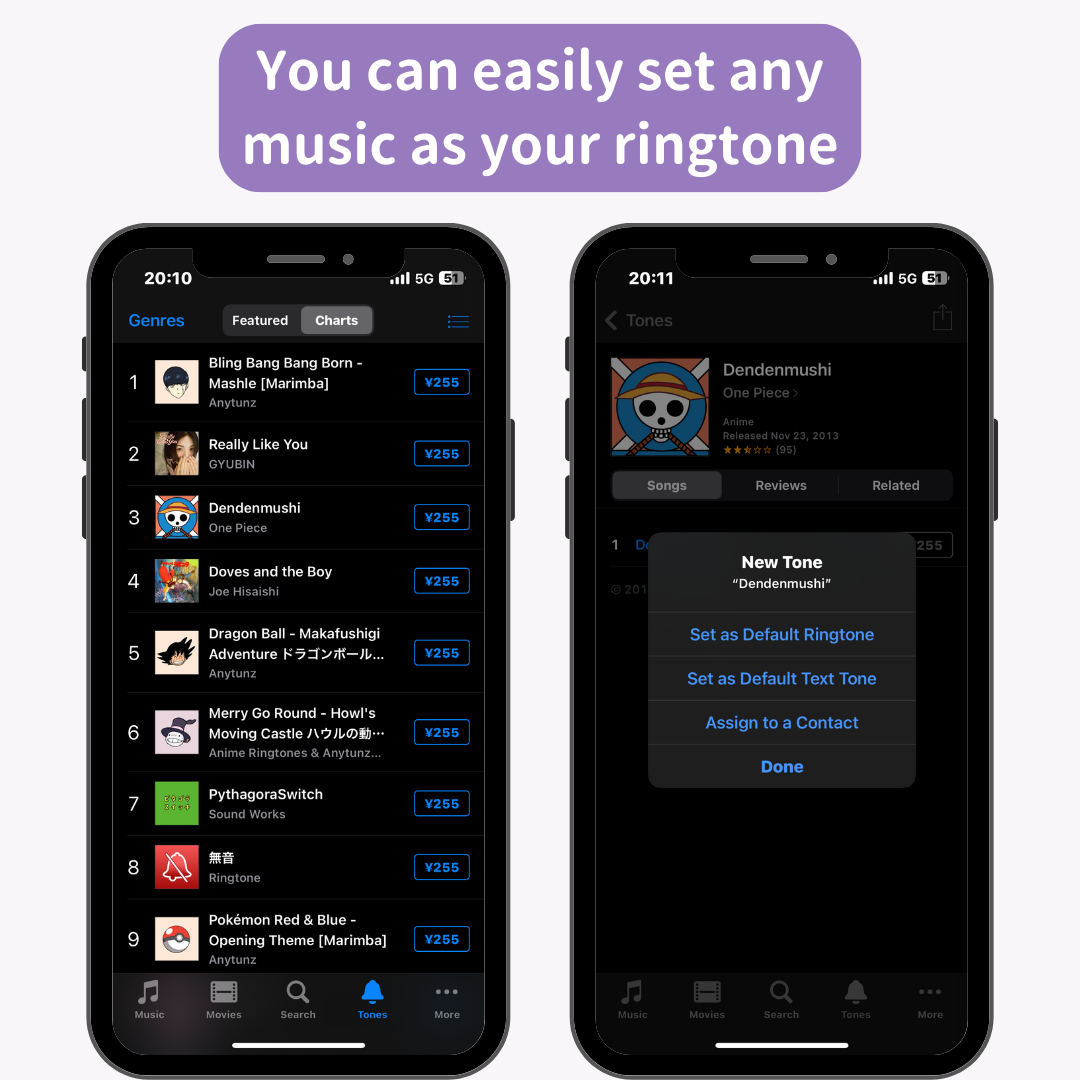
Užite si nastavenie svojich obľúbených skladieb ako vyzváňacieho tónu!
Súvisiace články